Diese Seite ist neutral und unabhängig.
Alle Anleitungen stehen zu 100 %
kostenlos zur Verfügung.
Die Finanzierung erfolgt teilweise
über Werbung und Partnerprovisionen.
Danke wenn Du mich dabei unterstützt.
Alle Infos zum Bedanken findest Du hier.
Alle Anleitungen stehen zu 100 %
kostenlos zur Verfügung.
Die Finanzierung erfolgt teilweise
über Werbung und Partnerprovisionen.
Danke wenn Du mich dabei unterstützt.
Alle Infos zum Bedanken findest Du hier.
Hier kannst Du mir mit PayPal Danken.
Du kannst den Betrag auch anpassen.
Du kannst den Betrag auch anpassen.

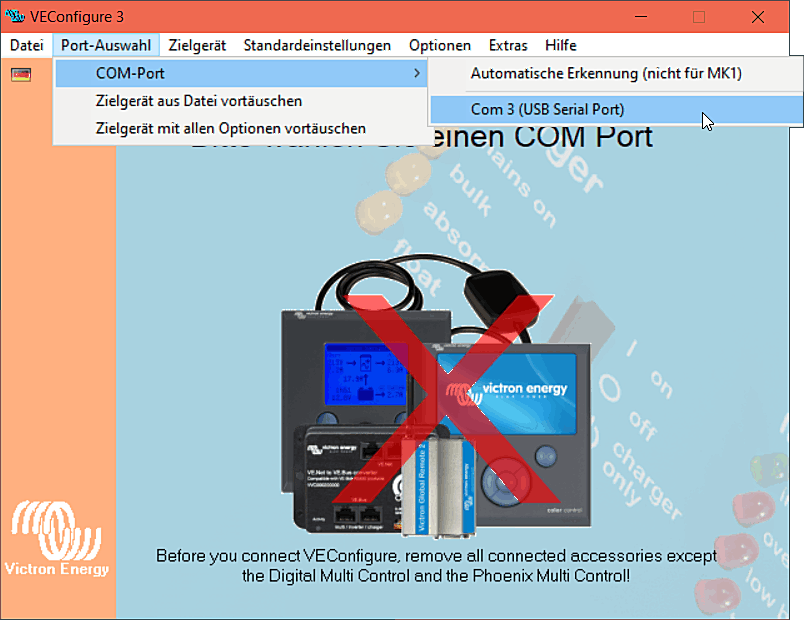
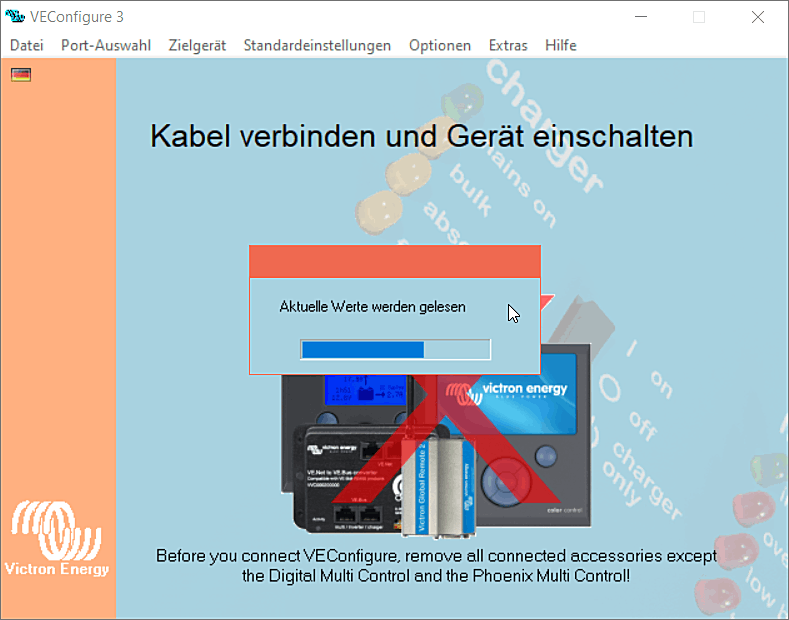
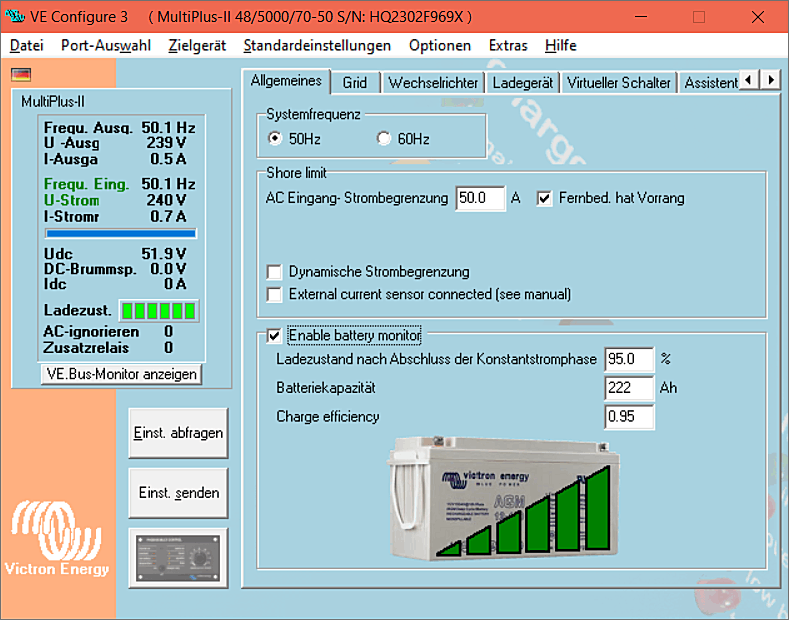
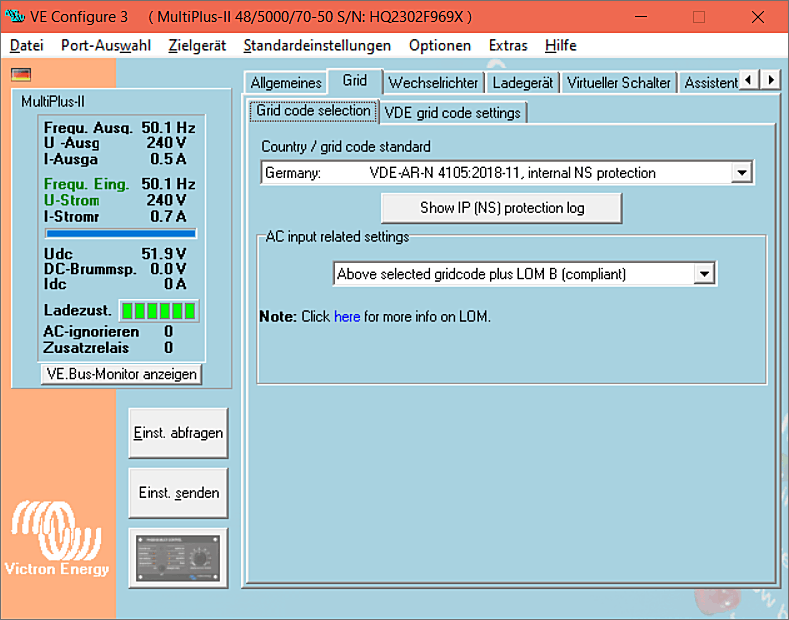
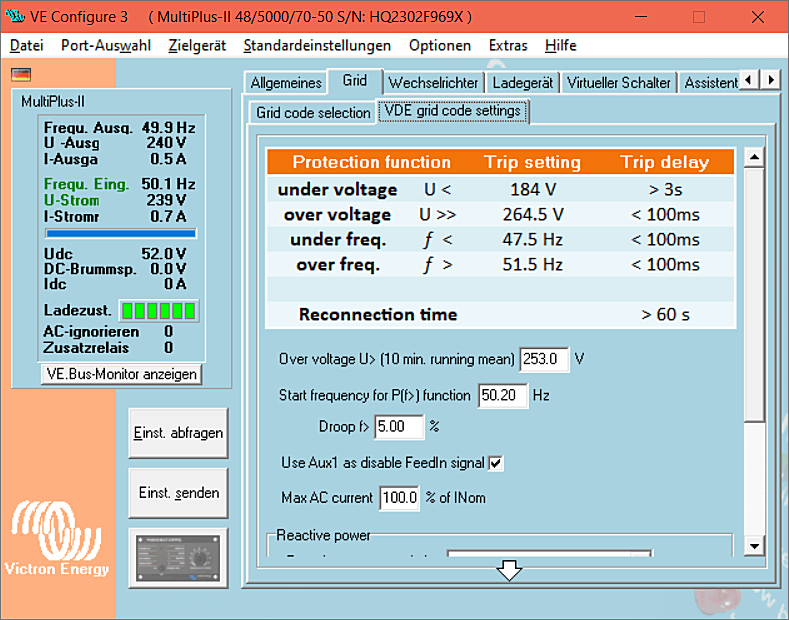
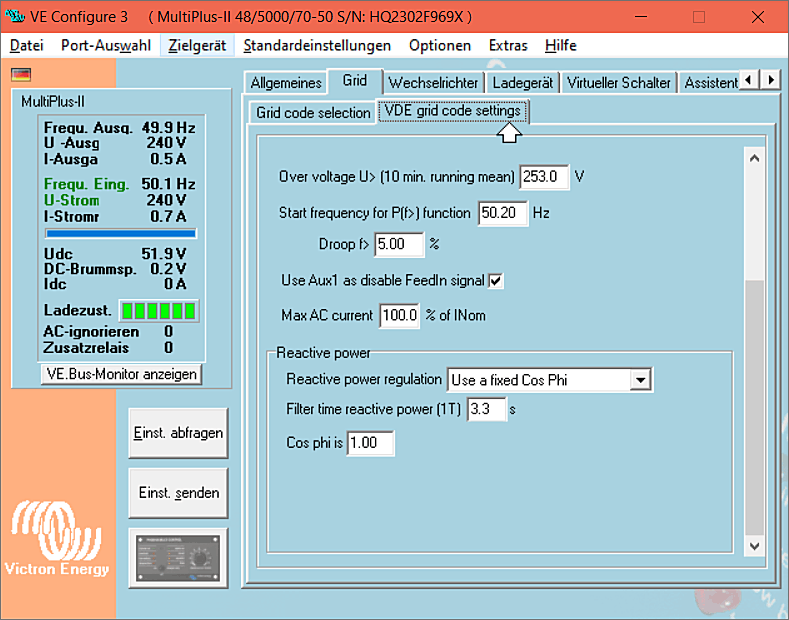
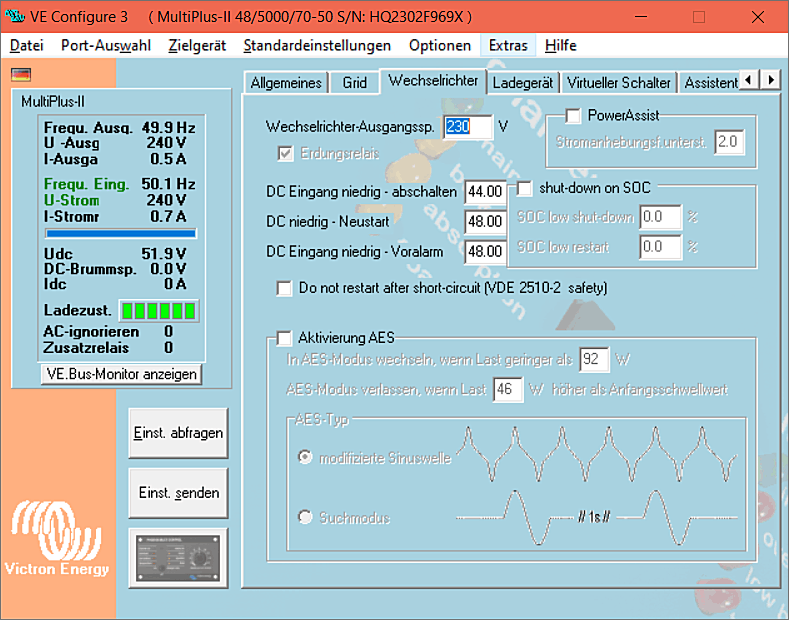
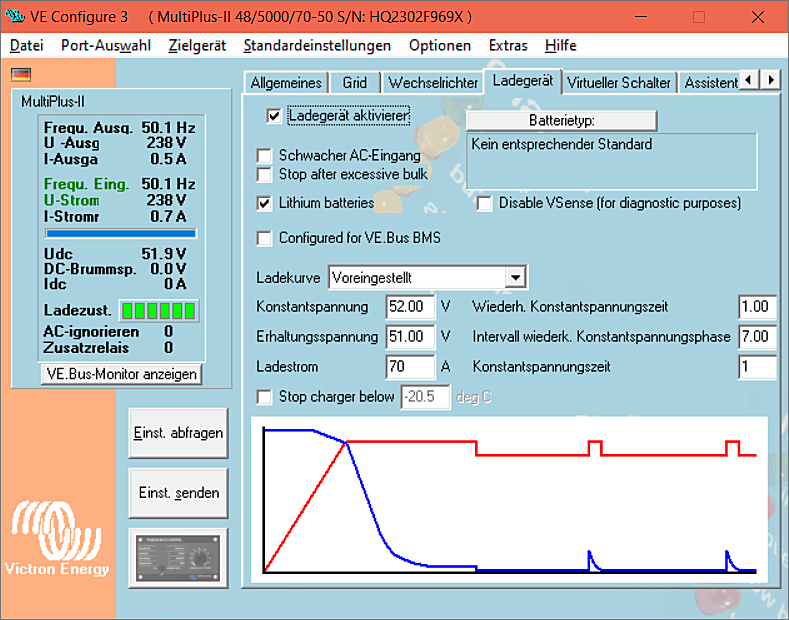

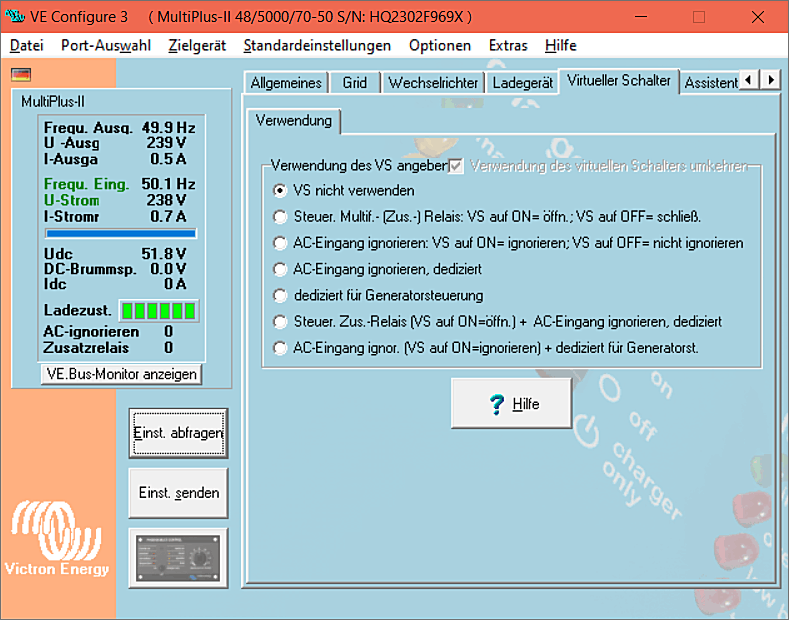
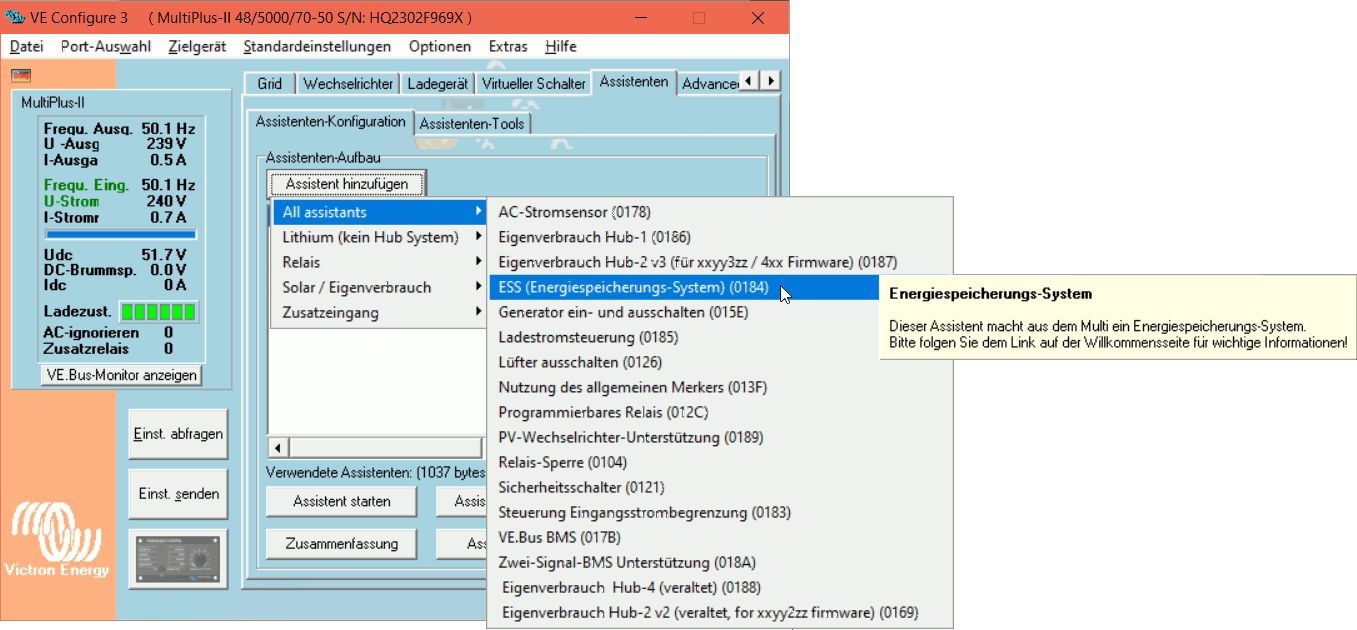
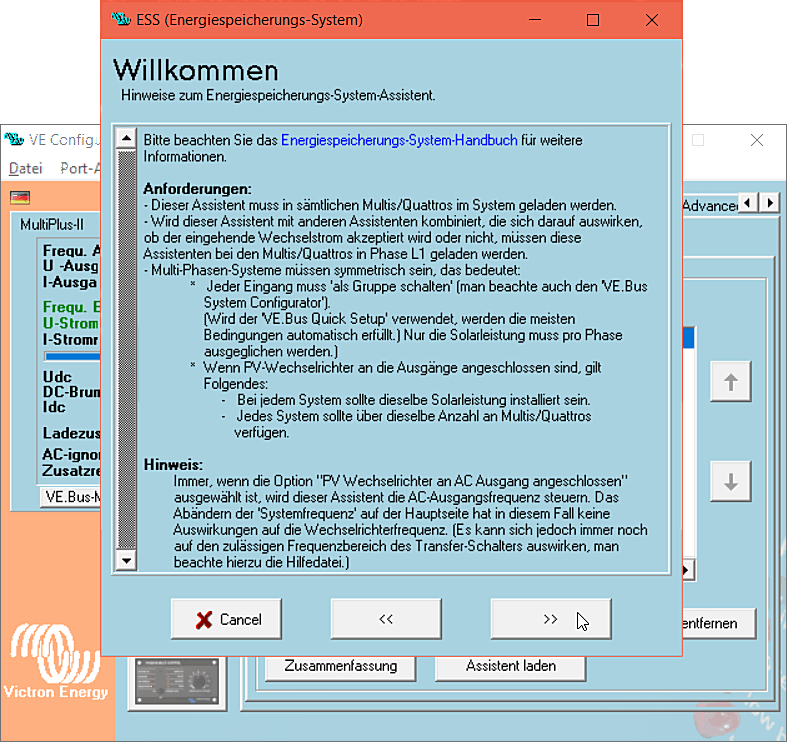
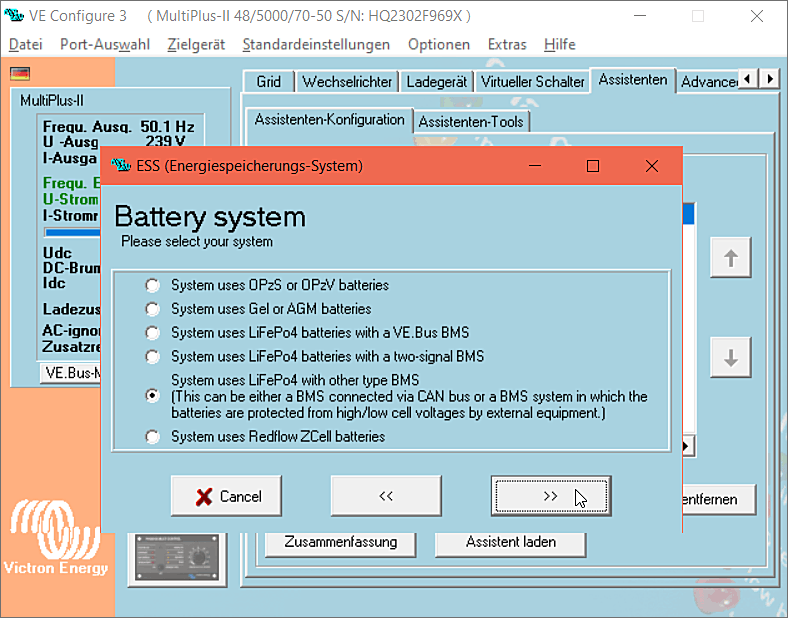
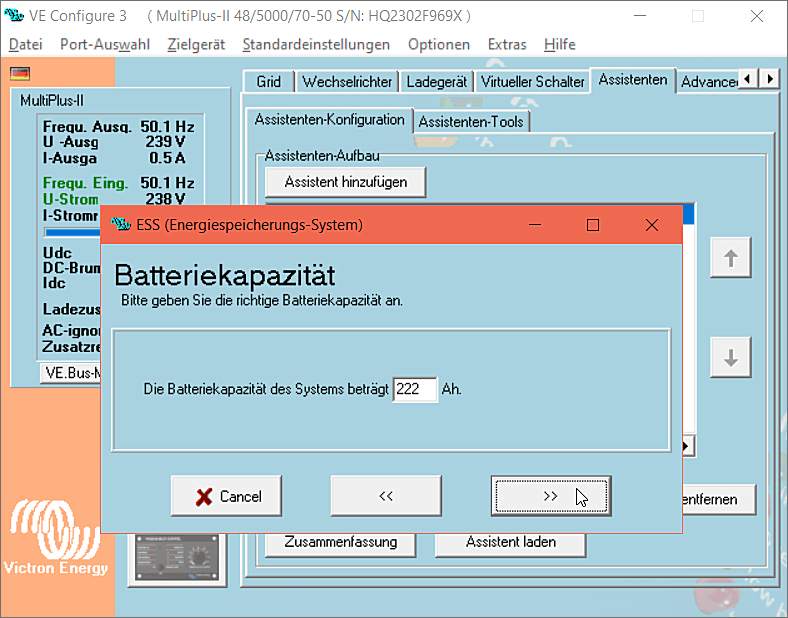
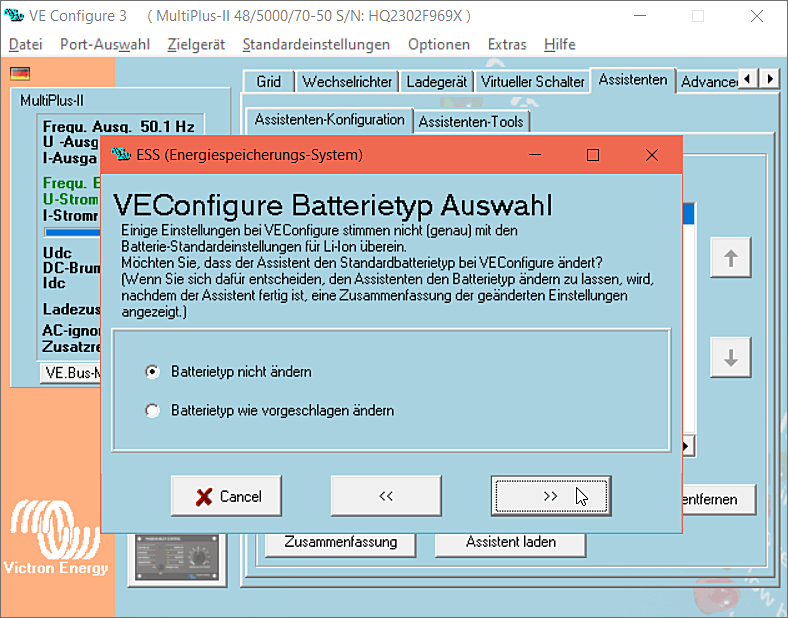
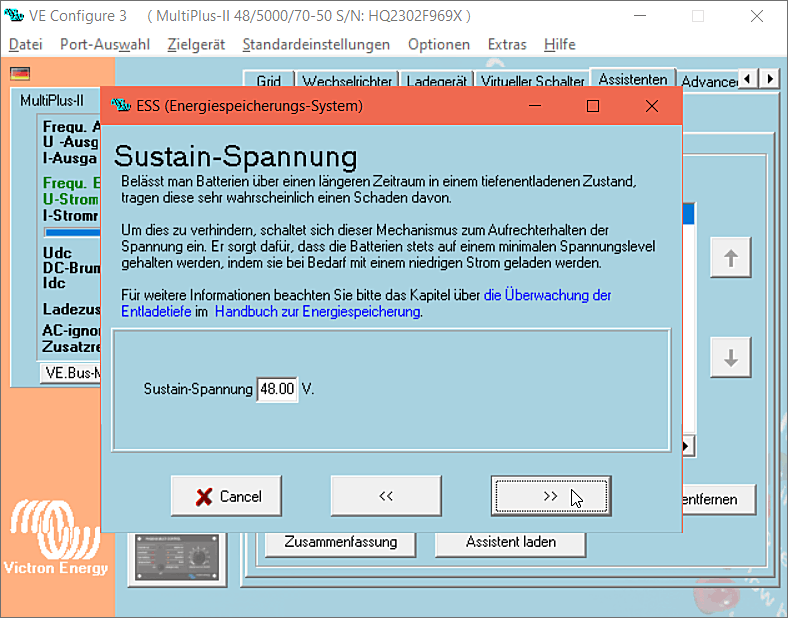
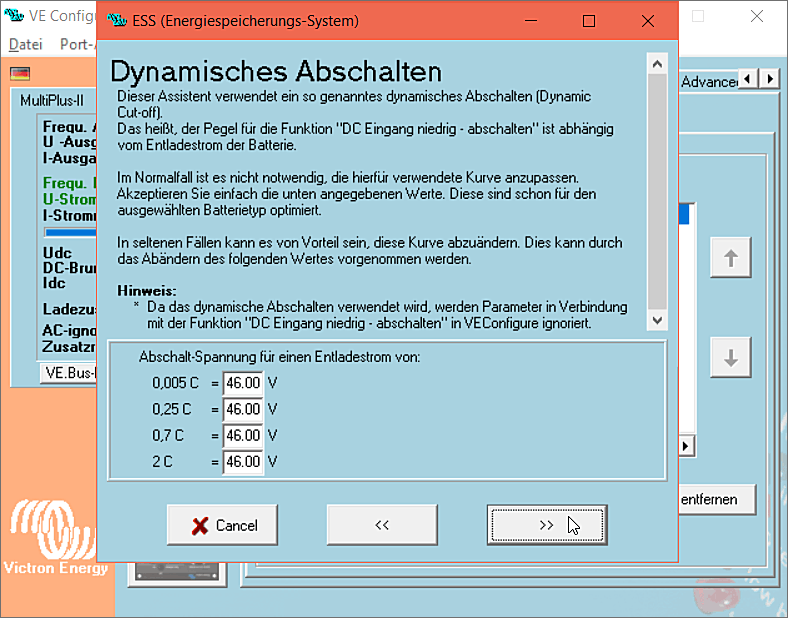
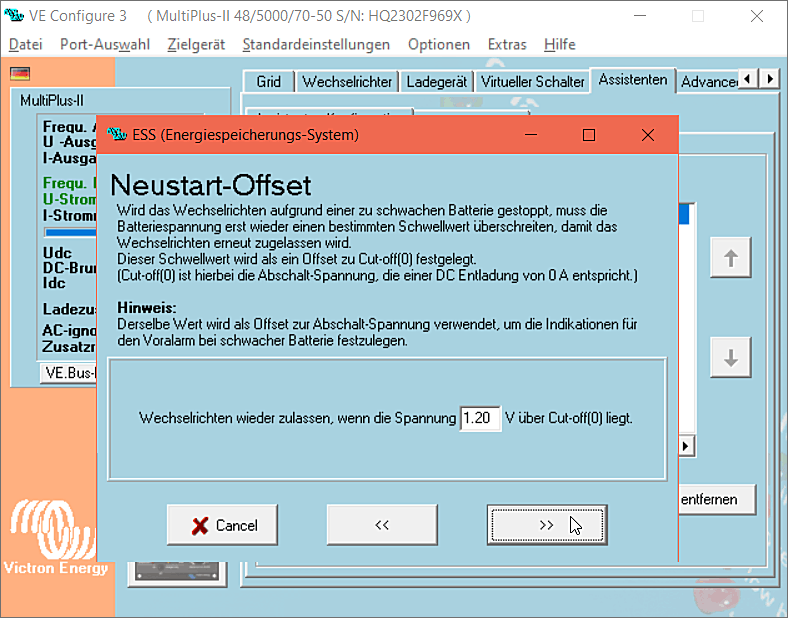
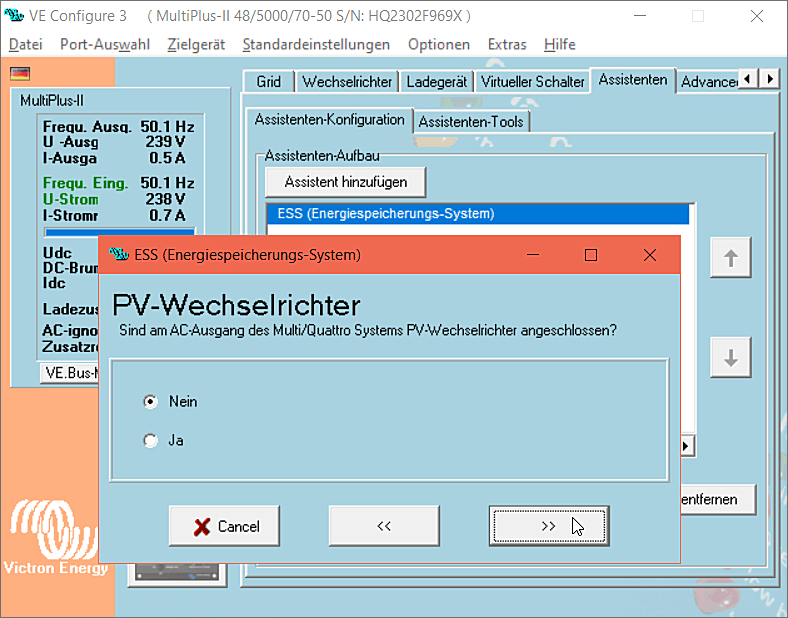
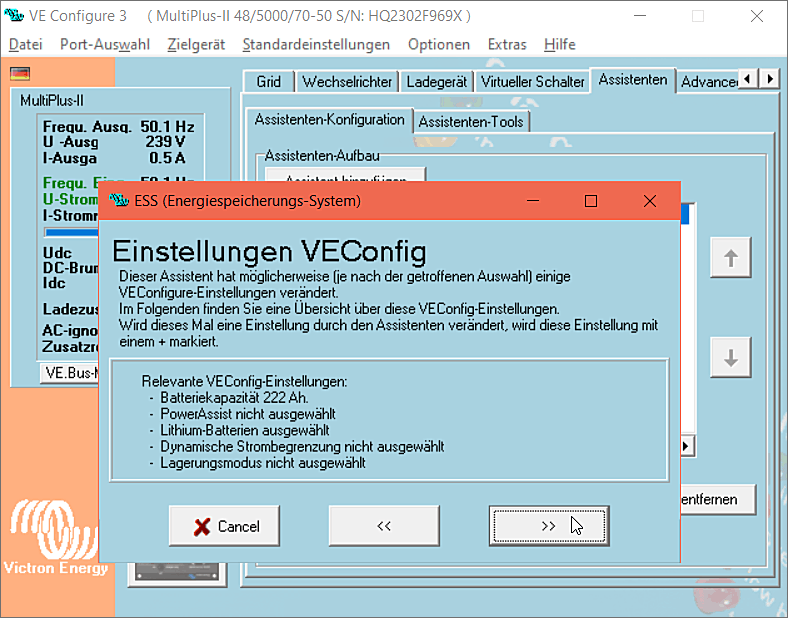
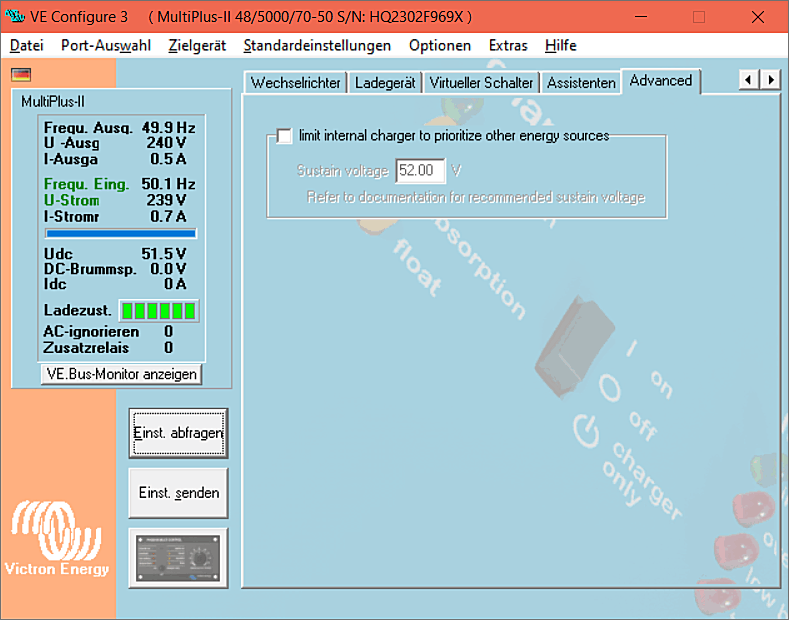
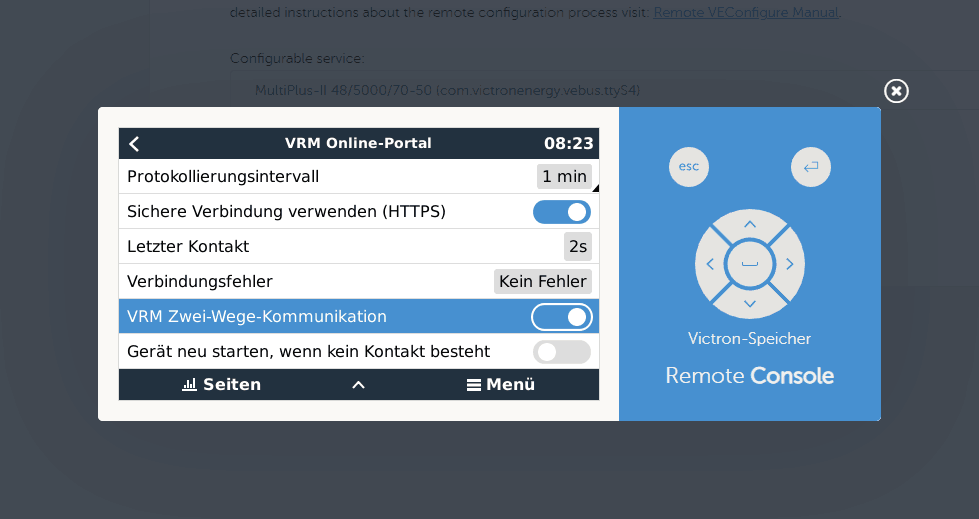
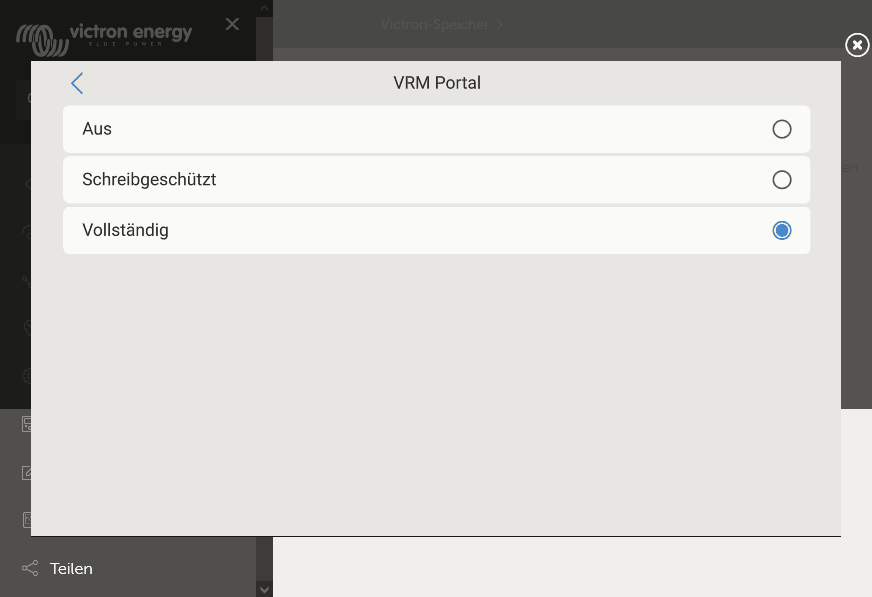

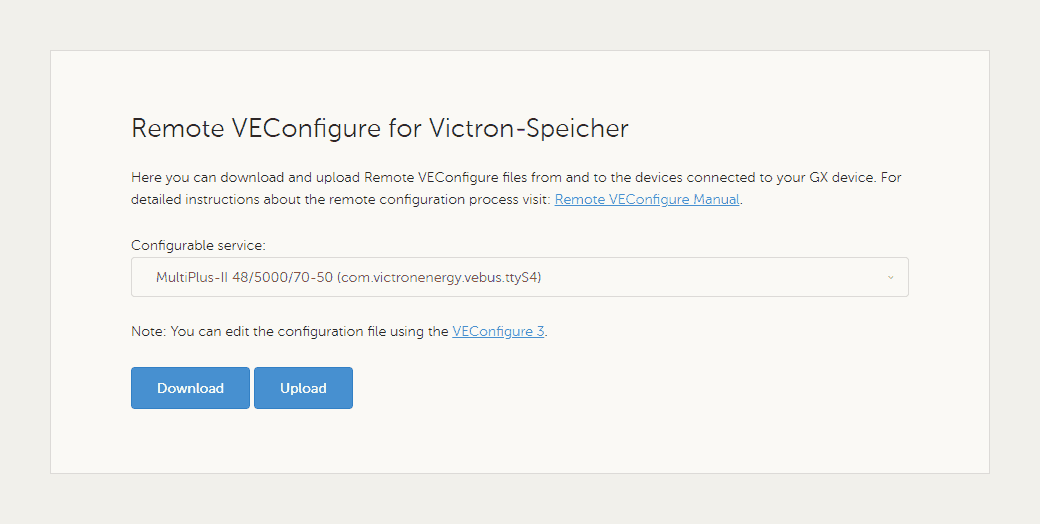
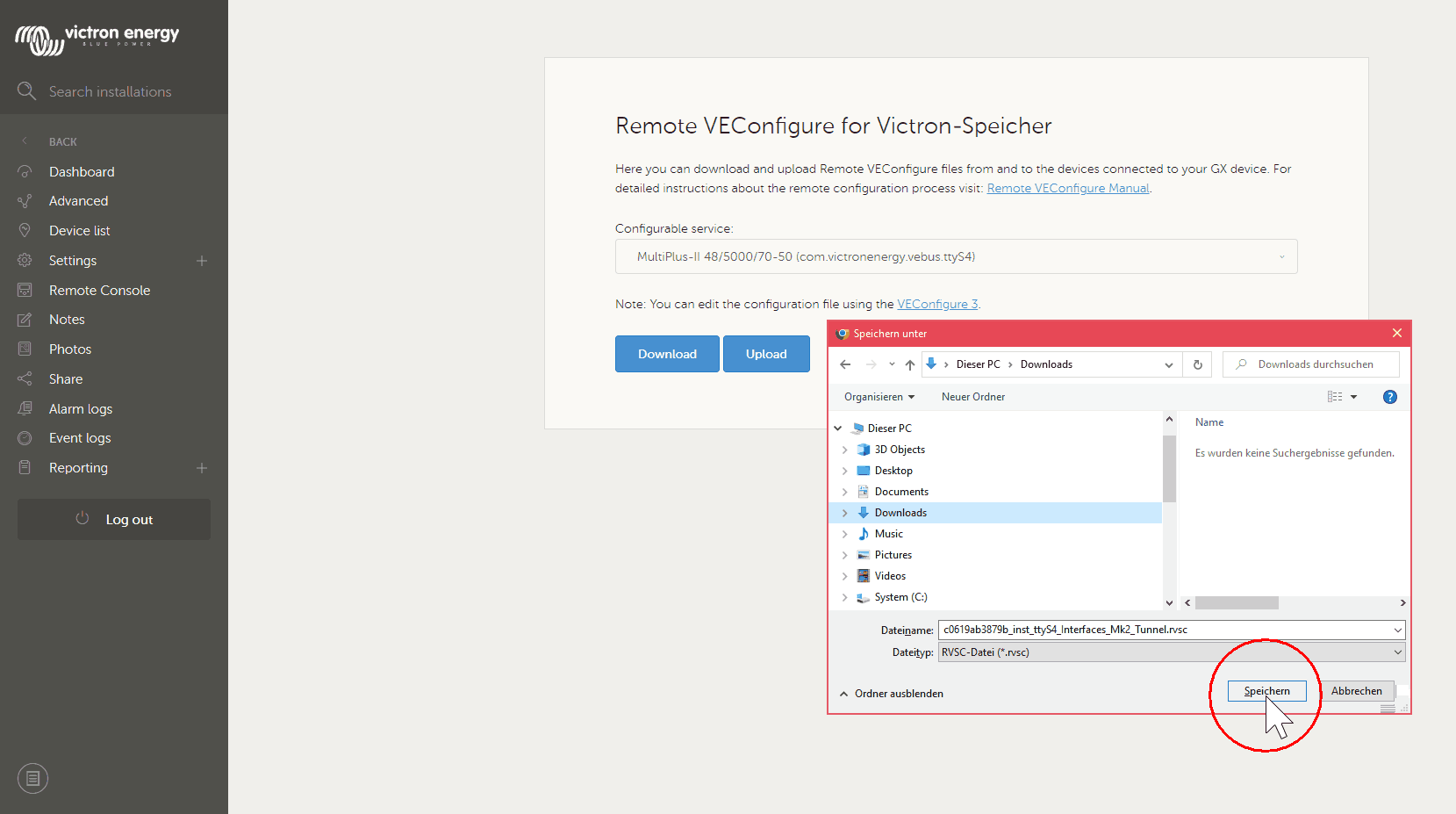
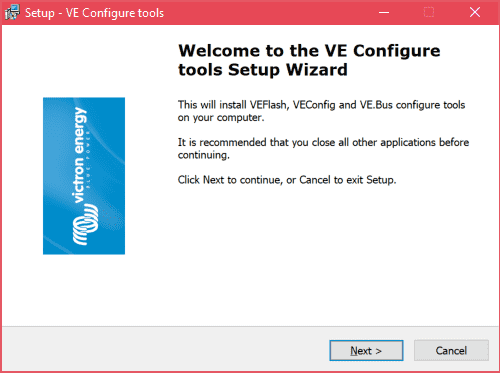
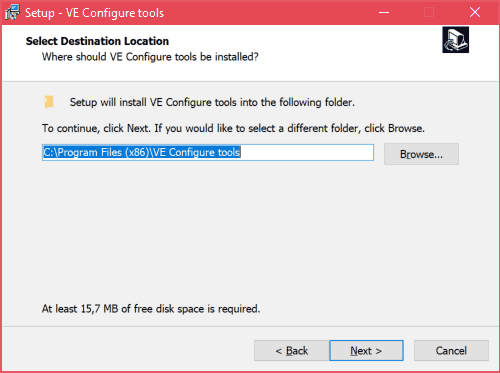
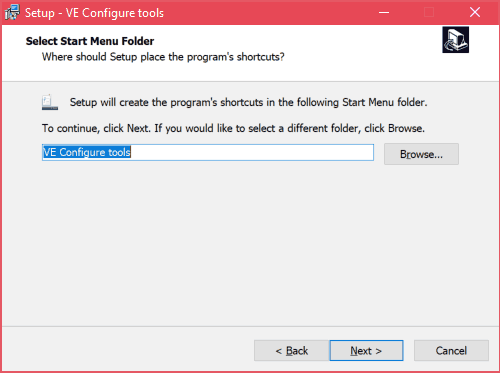
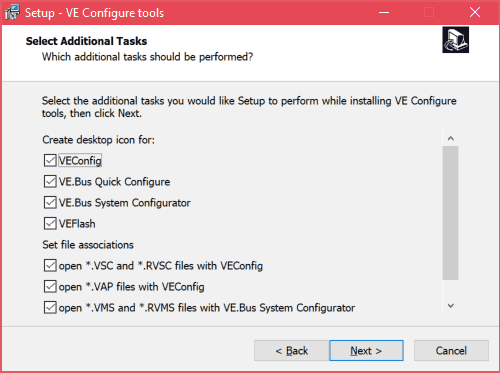
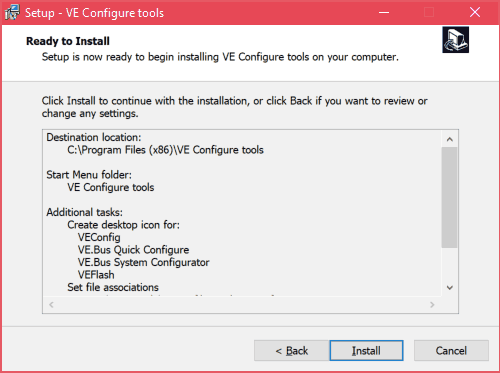
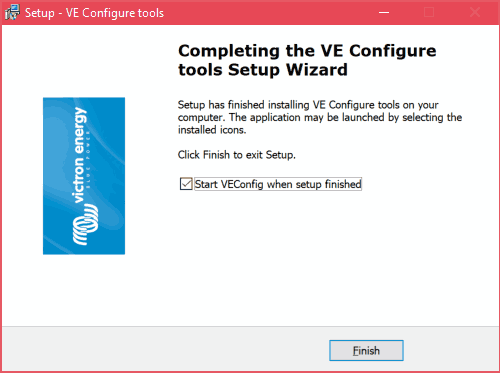
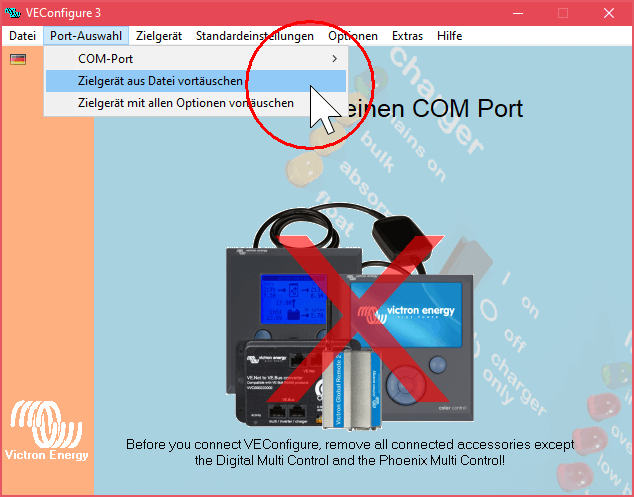
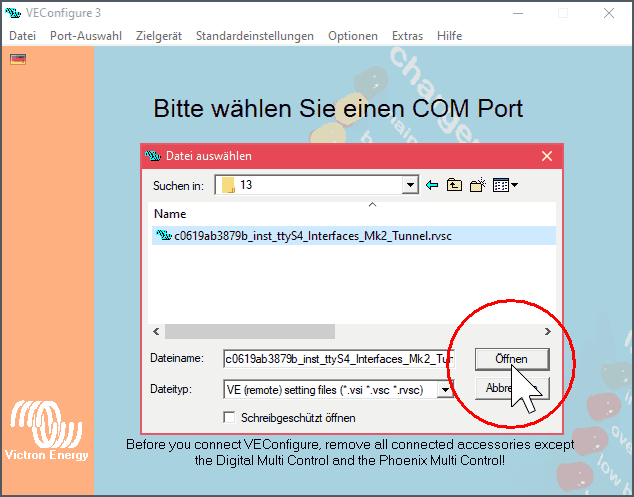
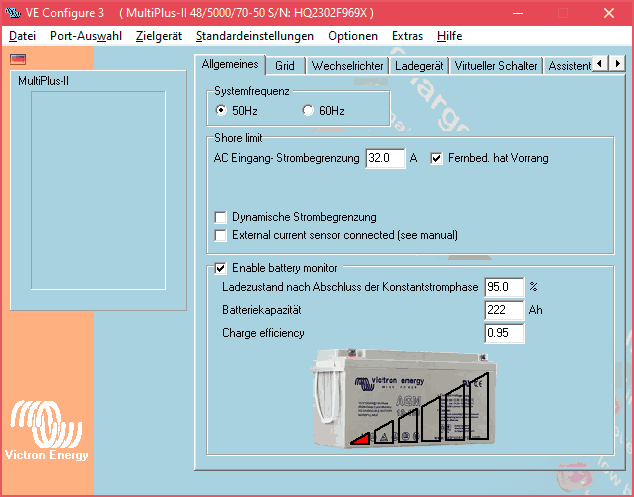
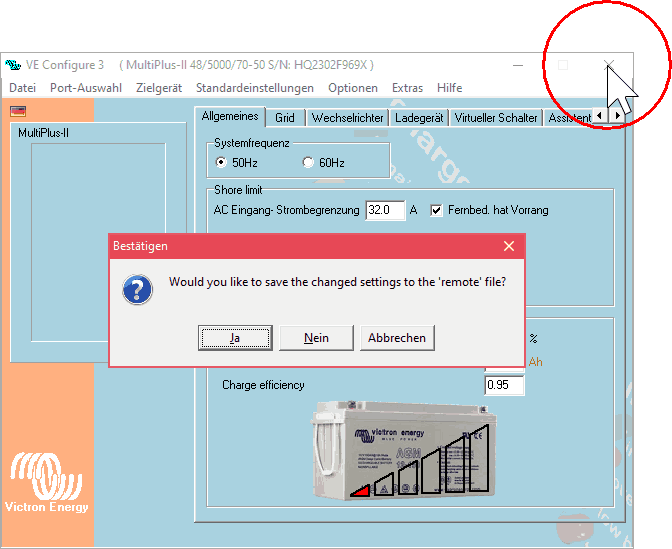
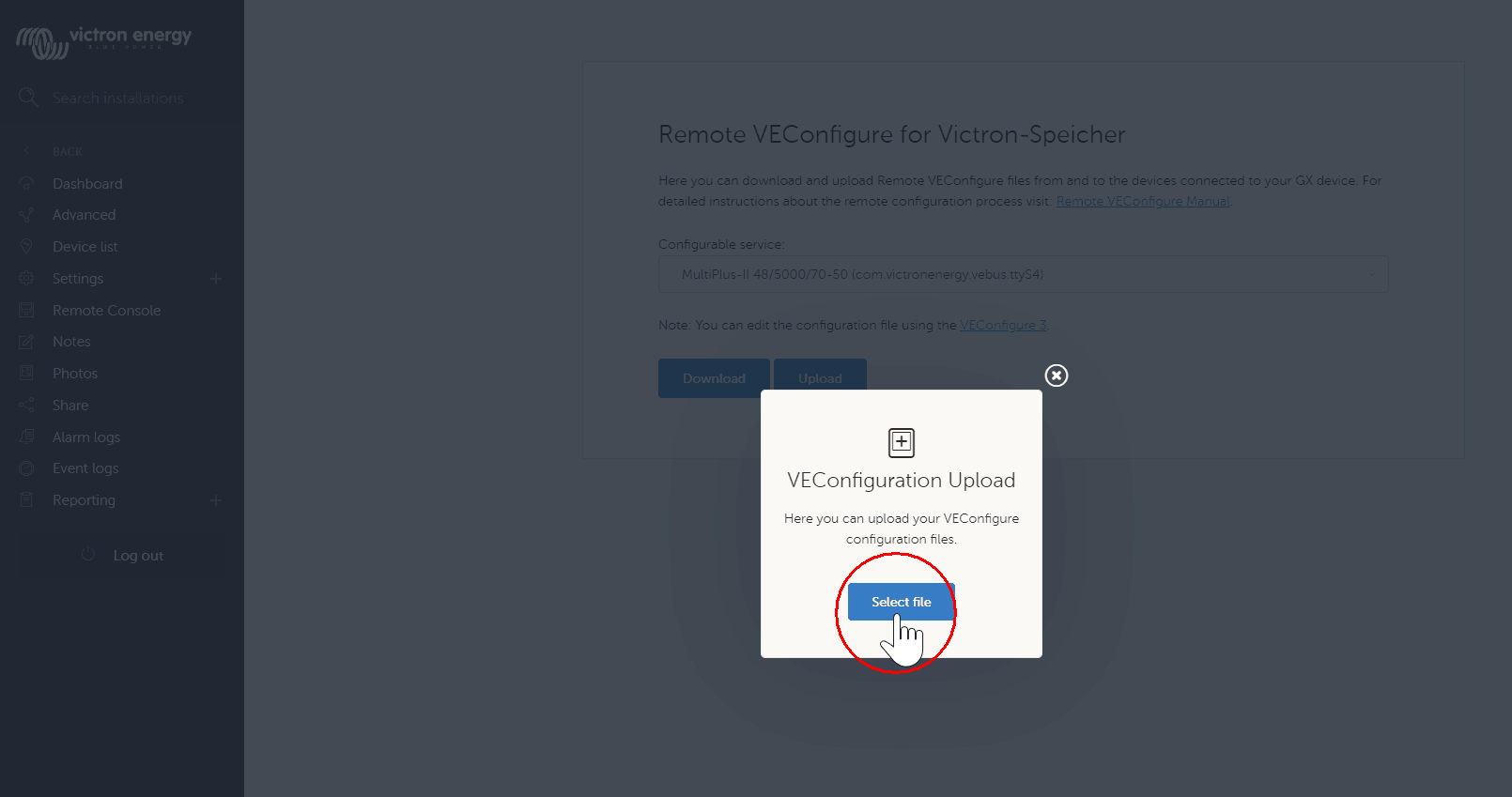
.png)